w7系统搜索不到蓝牙设备 电脑蓝牙搜索不到其他设备
时间:2024-03-12 来源:互联网 浏览量:
很多用户反映在使用Windows 7系统时遇到了搜索不到蓝牙设备的问题,尤其是在电脑蓝牙搜索其他设备时,始终无法找到任何可连接的设备。这种情况让用户感到困惑和烦恼,影响了他们正常使用蓝牙设备的体验。针对这一问题,我们需要深入分析可能的原因,并寻找解决方案,以使蓝牙设备能够正常连接和使用。
方法如下:
1.我们在“这台电脑”上点击鼠标右键,然后选择“属性”。
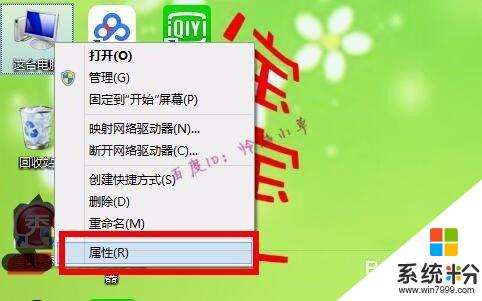
2.点击左上方的“设备管理器”。找到蓝牙、网络适配器,并点击旁边的小三角形。如果发现这些选项的前面有黄色感叹号,可以点击右键进行升级。
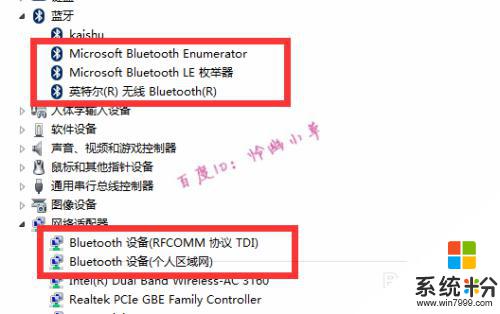
3.还可以在右下角任务栏中的蓝牙图标上点击鼠标右键,然后选择“打开设置”。
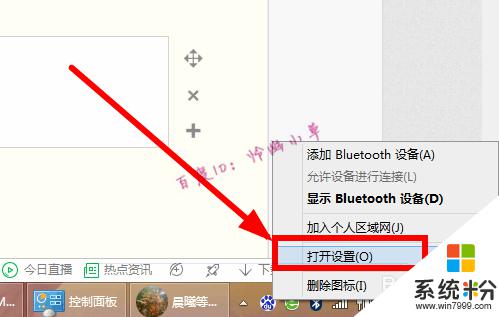
4.勾选允许蓝牙设备查找这台电脑,然后点击“确定”。
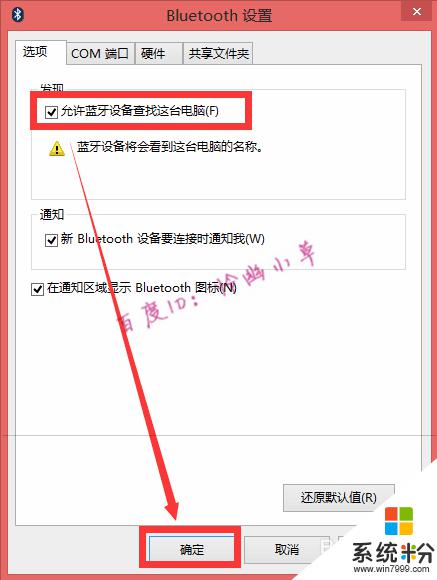
5.我们还可以按键盘上的windows+R键,然后输入services.msc运行。
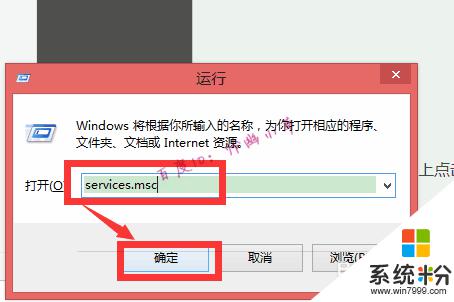
6.找到“Bluetooth Support Service”,右击后选择“属性”。
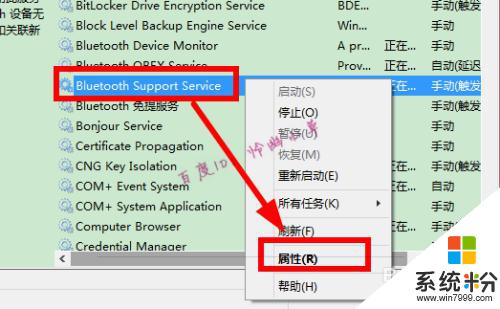
7. 看这里是不是手动、启动,如果不是,改一下就可以了。
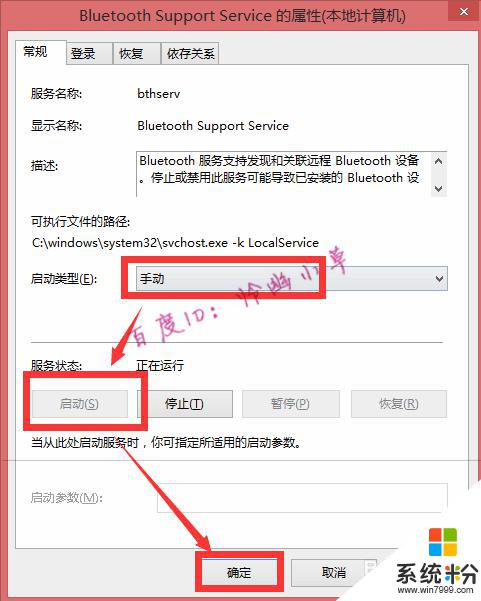
以上就是w7系统搜索不到蓝牙设备的全部内容,有遇到这种情况的用户可以按照小编的方法来进行解决,希望能够帮助到大家。
我要分享:
相关教程
- ·win7系统电脑蓝牙搜不到如何 解决 win7系统搜索不到蓝牙解决方法
- ·Win7下打不开蓝牙设备怎么解决 如何解决Win7下打不开蓝牙设备
- ·w7电脑无法搜索到无线信号|w7搜索无线信号的方法
- ·w7蓝牙图标找不到怎么办|w7蓝牙图标消失找回的方法
- ·Win7 64位系统的搜索怎样以文件中的内容为条件搜索到? Win7 64位系统的搜索以文件中的内容为条件搜索到的方法?
- ·w7搜索记忆功能怎么设置|w7设置搜索记忆功能的方法
- ·win7系统电脑开机黑屏 Windows7开机黑屏怎么办
- ·win7系统无线网卡搜索不到无线网络 Win7电脑无线信号消失怎么办
- ·win7原版密钥 win7正版永久激活密钥激活步骤
- ·win7屏幕密码 Win7设置开机锁屏密码的方法
Win7系统教程推荐
- 1 win7原版密钥 win7正版永久激活密钥激活步骤
- 2 win7屏幕密码 Win7设置开机锁屏密码的方法
- 3 win7 文件共享设置 Win7如何局域网共享文件
- 4鼠标左键变右键右键无法使用window7怎么办 鼠标左键变右键解决方法
- 5win7电脑前置耳机没声音怎么设置 win7前面板耳机没声音处理方法
- 6win7如何建立共享文件 Win7如何共享文件到其他设备
- 7win7屏幕录制快捷键 Win7自带的屏幕录制功能怎么使用
- 8w7系统搜索不到蓝牙设备 电脑蓝牙搜索不到其他设备
- 9电脑桌面上没有我的电脑图标怎么办 win7桌面图标不见了怎么恢复
- 10win7怎么调出wifi连接 Win7连接WiFi失败怎么办
Win7系统热门教程
- 1 win732位纯净旗舰版语音识别功能关闭方法
- 2 Win7电脑桌面图标全部变成ink后缀的解决方法
- 3 win7通知区域图标、电脑右下角图标显示和隐藏怎样设置? win7通知区域图标、电脑右下角图标显示和隐藏设置的方法?
- 4win7 32位怎么卸载ie9浏览器,win7彻底卸载ie9的方法
- 5电脑快速启动栏不见了怎样恢复 win7快速启动栏不见了怎么解决
- 6Win7创建wifi网络的方法 win7怎么创建wifi网络
- 7Win7 iis配置asp.net环境的最佳方法【图文】
- 8win7旗舰版收藏夹到底该如何查询 win7旗舰版的收藏夹路径以及备份的方法
- 9win7怎么调整分辨率 win7系统屏幕分辨率设置方法
- 10Excel如何设置图形线颜色|Excel修改图形线颜色的方法
最新Win7教程
- 1 win7系统电脑开机黑屏 Windows7开机黑屏怎么办
- 2 win7系统无线网卡搜索不到无线网络 Win7电脑无线信号消失怎么办
- 3 win7原版密钥 win7正版永久激活密钥激活步骤
- 4win7屏幕密码 Win7设置开机锁屏密码的方法
- 5win7怎么硬盘分区 win7系统下如何对硬盘进行分区划分
- 6win7 文件共享设置 Win7如何局域网共享文件
- 7鼠标左键变右键右键无法使用window7怎么办 鼠标左键变右键解决方法
- 8windows7加密绿色 Windows7如何取消加密文件的绿色图标显示
- 9windows7操作特点 Windows 7的特点有哪些
- 10win7桌面东西都没有了 桌面文件丢失了怎么办
